Maison >interface Web >Tutoriel PS >Comment changer les mots dans les calques dans PS
Comment changer les mots dans les calques dans PS
- 藏色散人original
- 2019-08-15 09:43:416781parcourir

Comment changer les mots dans le calque dans PS ?
Photoshop ne peut pas modifier le texte du calque, mais vous pouvez effacer le texte du calque et ajouter le texte dont vous avez besoin
Ce qui suit vous apprendra comment utiliser Photoshop pour supprimer texte Ajoutez ensuite votre propre texte
Exemple d'image

Rendu (supprimer le texte)

Ajouter Votre propre texte

Les étapes sont les suivantes :
Ouvrez votre propre image dans Photoshop et utilisez l'outil Clone Stamp pour la modifier. it
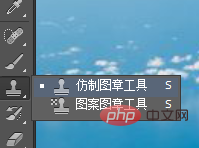
Vous devriez pouvoir apprendre en regardant un GIF

Vous pouvez efficacement supprimer du texte et ajouter votre propre texte via la fonction de tampon de clonage.

Dernière saisie, utilisez l'outil de texte pour saisir du texte
En plus de copier le tampon, vous pouvez également utiliser l'outil de sélection rapide/baguette magique (mais l'outil de sélection rapide n'est pas durable, Généralement, l'outil de sélection rapide est principalement utilisé pour les sélections de gros volumes), suivi de l'outil stylo, qui est plus lent que le prix ! L'effet n'est pas très bon non plus.
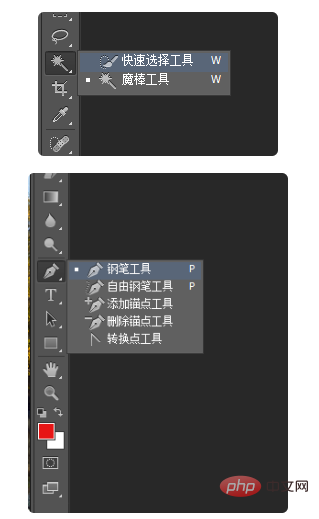
Ce qui précède est le contenu détaillé de. pour plus d'informations, suivez d'autres articles connexes sur le site Web de PHP en chinois!

